Windows 0xC000000F hatası çözümü
Windows'ta 0xC000000F hatasının nasıl çözüleceğini adım adım açıklıyoruz. En iyi çözümleri burada bulacaksınız.
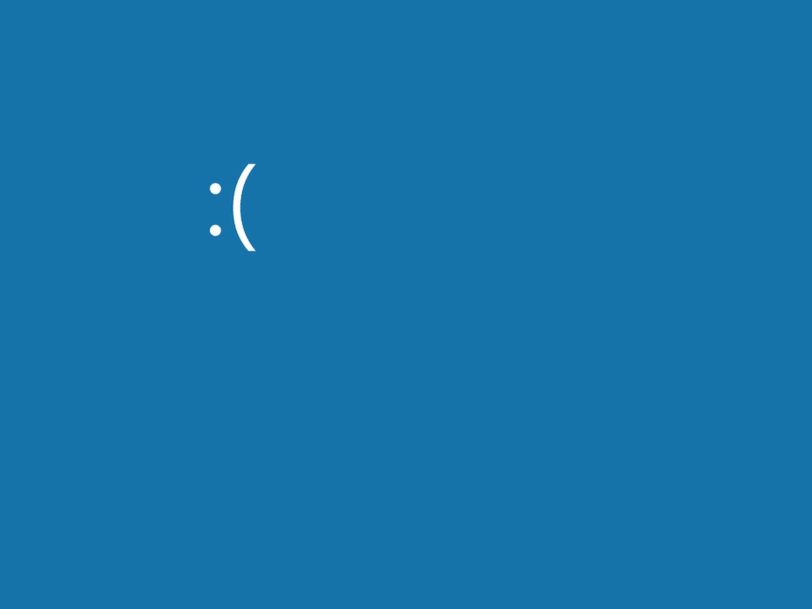
Windows’ta 0xC000000F hatası size sorun mu yaratıyor? Size olası çözümlerin yer aldığı bu kılavuzu hazırlamak için çalışmaya başladık. Burada, bu hatayla ilgili sorunları çözen farklı bölümler bulacaksınız. Bilgisayarınızda neyin yanlış olduğunu öğrenmek istiyorsanız bizimle kalın. Bu hatanın sonuçlarından ve onarma yöntemleri olup olmadığından bahsettik. Hadi başlayalım!
0xC000000F hatasının özellikleri
0xC000000F hatası nedir? Aşağıdaki listede özetlenen ana özellikleri şunlardır:
- Hata tanımlayıcısı. Görüntülenen kod 0xC000000F’dir ve ilgili mesaj aşağıdaki gibidir: PC’niz için Önyükleme Yapılandırma Verileri eksik veya hatalar içeriyor. Veya aynı olan, PC’deki önyükleme yapılandırma verileri mevcut değil veya bozuk.
- Hata türü. Bu bir BSOD veya Mavi Ekran Ölüm sınıfı hatasıdır. Windows 8’den önceki sürümlerde ekran siyah bir arka planla görüntülenir.
- Sonuç. Sonuçlar ciddi: bilgisayar aniden duruyor veya başlatılamıyor. Bu durumda boot kaynaklı bir arıza olduğu için işletim sistemine giriş yapamayacak olmanız normaldir.
0xC000000F hatası neden oluşuyor?
Hata 0xC000000F bir istisna değildir ve bu sınıftaki diğer hatalara çok benzer: çeşitli nedenlerle ilişkilendirilirler. Bu kod bilgisayar ekranınızda belirdiyse, bunun nedeni olma olasılığı şunlardır:
- BCD dosyası eksik veya zarar görmüş. Bu dosya bilgisayarın önyükleme bilgilerini içerir ve işletim sistemini başlatmak için gereklidir.
- Diğer sistem dosyaları zarar görmüş. Sorunun diğer kritik sistem dosyalarının bozulmasından kaynaklandığı göz ardı edilemez.
- Sabit sürücüye bağlantı başarısız. Önyükleyici, işletim sisteminin bulunduğu sabit sürücüye erişemez. Bazen bununla ilgili olabilir.
0xC000000F hatası için olası çözümler
0xC000000F hatasıyla ilgili tüm verileri masaya koyduktan sonra, PC’ye nasıl yeniden erişileceğini bilmenin zamanı geldi.
1. Tüm harici cihazları kaldır
Bazen bellek çubukları, USB sabit diskler veya bellek kartları gibi harici cihazlar bu arızadan sorumludur. İçerdiklerine bağlı olarak (genellikle başka bir işletim sistemiyle geldiklerinde olur), işletim sisteminin başlangıcını değiştirmeleri mümkündür. Bu nedenle, her şeyden önce, bilgisayara bağlı tüm harici aygıtları çıkarın.
2. BCD dosyasını manuel olarak yeniden oluşturun
Sorun herhangi bir harici cihazdan kaynaklanmadığında, en etkili yöntem genellikle BCD dosyasını manuel olarak yeniden oluşturmaktır. Atmanız gereken adımlar şunlardır:
- Önyüklenebilir USB’nizle Windows yüklemesini başlatın.
- Sistem konsolunu açmak için
Shift + F10tuşlarına basın.
Sistem konsolunda aşağıdaki komutları arka arkaya yazın:
bootrec /fixmbrbootrec /fixbootbcdedit /export c:\bcdbackupattrib c:\boot\bcd -h -r -sren c:\boot\bcd bcd.oldbootrec /rebuildbcd
Yüklemeler için tüm diskler taranıyor mesajının görüntülendiğinden emin olun. Konsol, kurulumu önyükleme listesine eklemek isteyip istemediğinizi sorduğunda, S tuşuna basın, ardından exit yazın ve Windows Kurulumundan çıkın.
Bu yöntem herhangi bir yükleme algılamazsa ne olur? Gerçek şu ki bu sonuç pek olumlu değil. Mevcut Windows kurulumunuzu kurtarmayı denemek için aşağıdaki çözümlere atlayın.
3. Otomatik onarım ile şansınızı deneyin
BCD dosyasının yeniden yapılandırılması, 0xC000000F hatasıyla ilgili sorunlarınıza son vermelidir. Maalesef durum böyle değilse, şansınızı Windows Otomatik Onarım ile denemelisiniz. Bunu şu şekilde yürütürsünüz:
- Windows kurulumunu başlatın.
- Bilgisayarınızı onarın bölümüne girin.
- Gelişmiş Seçenekler’i ve ardından Otomatik Onarım’ı tıklayın. Başlangıç Onarma seçeneği de size yardımcı olabilir. Her iki durumda da, her şey otomatik olarak yapılır.
Sizi aldatmak istemiyoruz: bu her zaman işe yaramaz. Yine de bu yöntemi deneyerek hiçbir şey kaybetmezsiniz ve son çözüme ulaşmaktan kaçınabilirsiniz.
4. Windows’u yeniden yükleyin
Tahmin edebileceğiniz gibi, ikinci yöntem ayrıca önyüklenebilir bir Windows USB gerektirir. Bu en köklü çözümdür, ancak muhtemelen tüm sorunlarınıza kesin olarak son verecektir. İşletim sistemini sıfırdan yükleyerek bilgisayarınızı sıfırlamanıza yardımcı olur.